- Windows 11: Browser Edge reparieren oder ändern
Wenn Ihr Browser in Windows 11 nicht funktioniert, können Sie ihn reparieren oder ändern. Hier lesen Sie, auf welchen Wegen Sie Edge wieder nutzen können und wie ein alternativer Browser installiert werden kann.
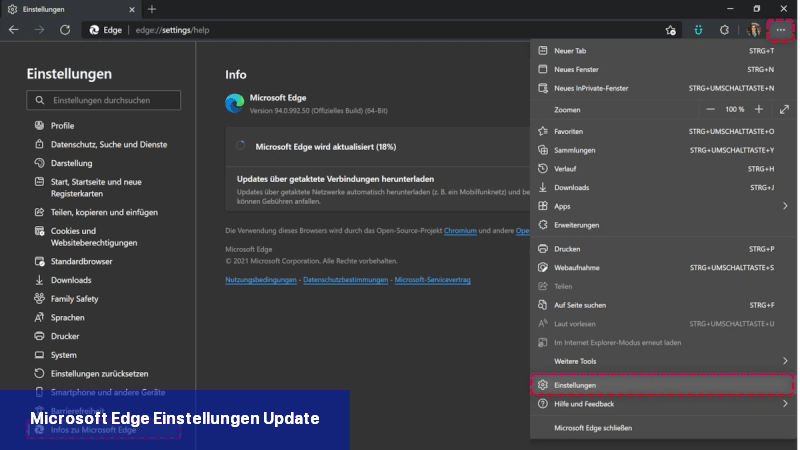 Windows 11 Edge Browser kann durch ein Update repariert werden. Screenshot: Puia Zahedi
Windows 11 Edge Browser kann durch ein Update repariert werden. Screenshot: Puia Zahedi
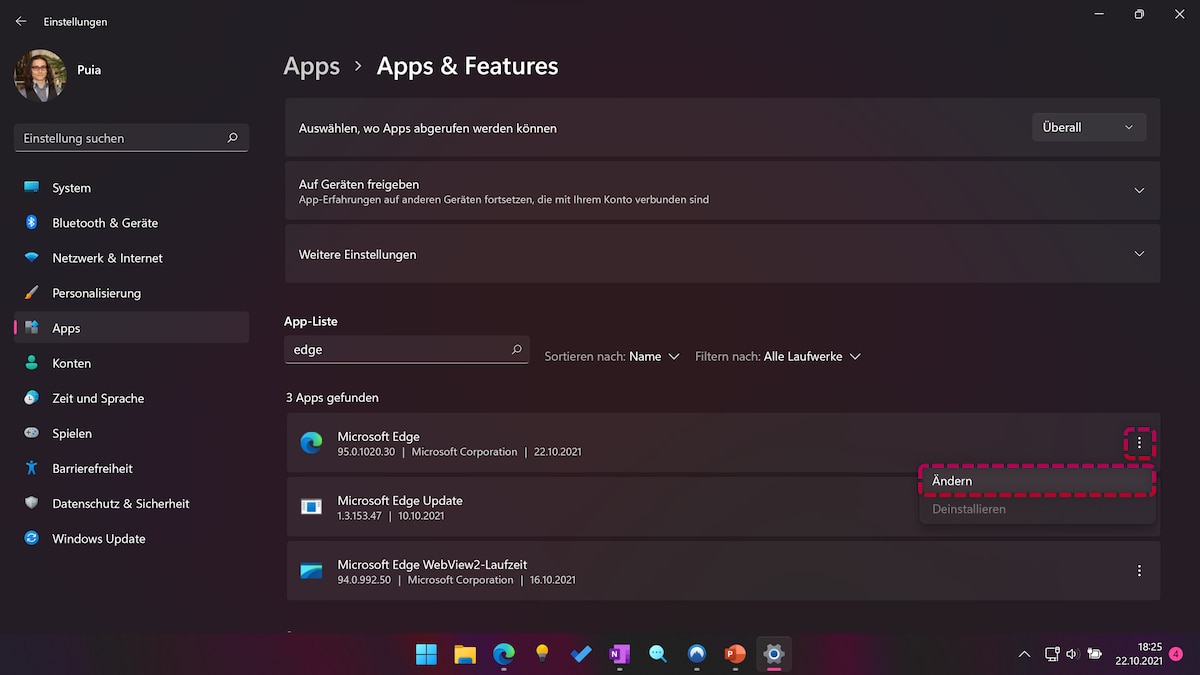 Über die Windows Einstellungen können Sie Edge reparierenScreenshot: Puia Zahedi
Über die Windows Einstellungen können Sie Edge reparierenScreenshot: Puia Zahedi
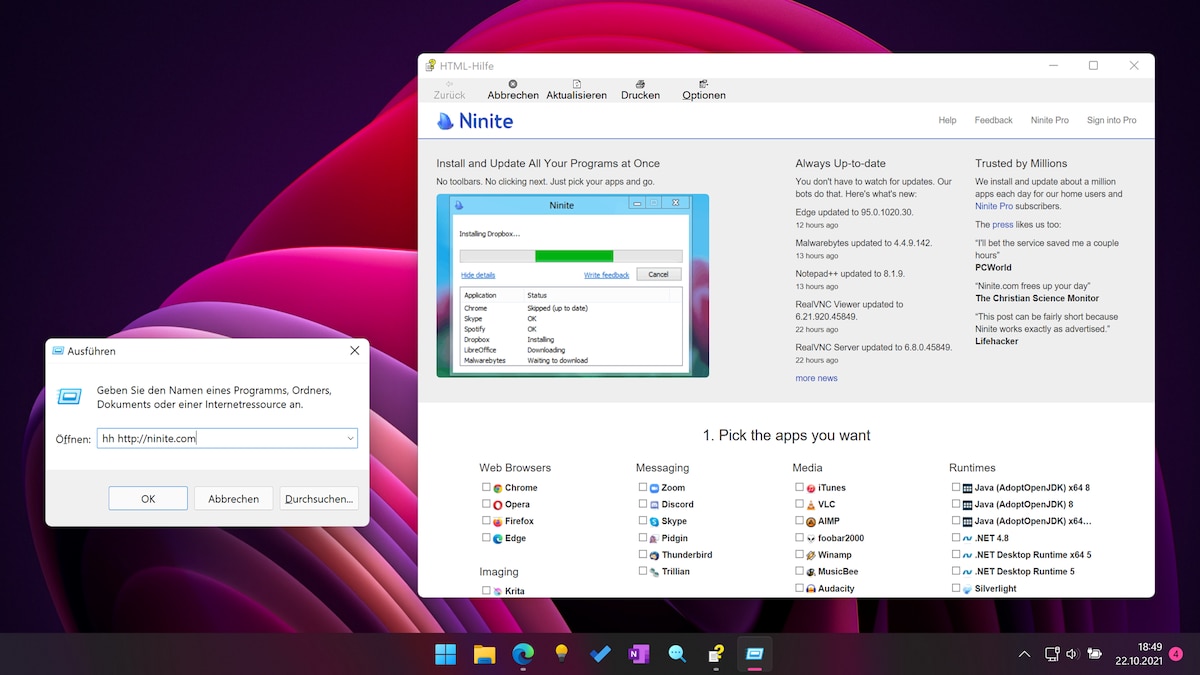
Mit der Microsoft HTML Hilfe und dem Tool Ninite können Sie auch ohne Browser Programme herunterladen. Screenshot: Puia Zahedi
Nachdem der Installationsvorgang abgeschlossen ist, können Sie Microsoft Edge wie gewohnt verwenden. Es ist wichtig zu beachten, dass Microsoft Edge ein integrierter Bestandteil von Windows 11 ist und daher in der Regel vorinstalliert ist. Wenn Sie feststellen, dass Microsoft Edge auf Ihrem Gerät nicht verfügbar ist oder Probleme auftreten, können Sie ihn auf diese Weise erneut installieren. Es ist jedoch zu beachten, dass beim Neuinstallieren von Microsoft Edge möglicherweise einige persönliche Einstellungen und Daten verloren gehen. Stellen Sie daher sicher, dass Sie wichtige Lesezeichen oder andere Daten sichern, die Sie behalten möchten, bevor Sie den Neuinstallationsprozess durchführen. Insgesamt ist es möglich, Microsoft Edge auf Windows 11 neu zu installieren, falls erforderlich. Der Prozess ist einfach und kann über den Microsoft Store durchgeführt werden.
Windows 11: Browser mit einem Update reparieren oder ändern
Wenn Ihr Microsoft Edge Browser nach dem Update auf Windows 11 nicht mehr funktioniert, gibt es verschiedene Möglichkeiten, ihn zu reparieren oder neu zu installieren.- Wenn Sie den Browser öffnen können, er jedoch sehr langsam lädt, Webseiten nicht öffnen kann oder sich plötzlich schließt, können Sie versuchen, ihn zu aktualisieren.
- Öffnen Sie dazu die Browsereinstellungen über das Menü (drei Punkte) in der oberen rechten Ecke.
- Klicken Sie auf "Einstellungen" und wählen Sie dann links "Infos zu Microsoft Edge". Wenn ein Update verfügbar ist, können Sie es hier durchführen und anschließend Edge neu starten.
Edge Installation reparieren
Wenn das Update nicht erfolgreich war, können Sie versuchen, die Edge-Installation zu reparieren.- Öffnen Sie die Windows-Einstellungen. Sie finden diese im Startmenü, über die Suche oder indem Sie die Tastenkombination [Windows-Taste] + i verwenden.
- Wählen Sie in der Seitenleiste den Punkt "Apps" aus und klicken Sie dann auf "Apps & Features".
- Suchen Sie in der App-Liste nach "Edge".
- Klicken Sie neben dem Suchergebnis von Edge auf die drei Punkte, um weitere Optionen anzuzeigen.
- Wählen Sie nun "Ändern", um das Reparatur-Fenster zu öffnen. Klicken Sie hier auf "Reparieren", um den Vorgang zu starten.
- Nach einigen Minuten sollte Edge neu installiert sein und der Browser wieder funktionieren.
Einen anderen Browser in Windows 11 installieren
Wenn Sie anstatt Microsoft Edge einen anderen Browser verwenden möchten, gibt es verschiedene Möglichkeiten, dies zu tun.- Wenn Microsoft Edge funktioniert, können Sie den Browser verwenden, um nach Alternativen zu suchen.
- Beliebte Alternativen sind Google Chrome, Mozilla Firefox und Opera.
- Wenn Microsoft Edge nicht funktioniert, können Sie die Installationsdateien auf einem anderen Computer herunterladen und mit einem USB-Stick auf Ihren Windows-Computer kopieren.
- Sie können auch einen anderen Browser mit dem Tool "Ninite" installieren. Wenn Sie die Seite jedoch nicht in Microsoft Edge öffnen können, können Sie den Microsoft-Dienst "HTML Hilfe" verwenden.
- Um dies zu tun, drücken Sie die Tastenkombination [Windows] + [R], um den Ausführen-Dialog zu öffnen, und geben Sie den Befehl "hh Ninite - Install or Update Multiple Apps at Once" (ohne Anführungszeichen) ein. Klicken Sie dann auf "OK".
- Anschließend öffnet sich in einem kleinen Fenster die Ninite-Website. Vergrößern Sie das Fenster und wählen Sie die gewünschten Programme aus, die Sie installieren möchten. Klicken Sie dann auf "Get your Ninite", um die Installationsdatei herunterzuladen und zu installieren.
Mit der Microsoft HTML Hilfe und dem Tool Ninite können Sie auch ohne Browser Programme herunterladen. Screenshot: Puia Zahedi
Kann man Microsoft Edge neu installieren?
Ja, man kann Microsoft Edge auf Windows 11 neu installieren. Wenn Sie Probleme mit Microsoft Edge haben oder es aus irgendeinem Grund entfernt haben, können Sie es über den Microsoft Store erneut herunterladen und installieren. Um Microsoft Edge neu zu installieren, gehen Sie folgendermaßen vor:- Öffnen Sie den Microsoft Store auf Ihrem Windows 11-Computer.
- Geben Sie "Microsoft Edge" in die Suchleiste des Stores ein.
- Wählen Sie die offizielle Microsoft Edge-App aus den Suchergebnissen aus.
- Klicken Sie auf die Schaltfläche "Installieren", um den Installationsprozess zu starten.
Nachdem der Installationsvorgang abgeschlossen ist, können Sie Microsoft Edge wie gewohnt verwenden. Es ist wichtig zu beachten, dass Microsoft Edge ein integrierter Bestandteil von Windows 11 ist und daher in der Regel vorinstalliert ist. Wenn Sie feststellen, dass Microsoft Edge auf Ihrem Gerät nicht verfügbar ist oder Probleme auftreten, können Sie ihn auf diese Weise erneut installieren. Es ist jedoch zu beachten, dass beim Neuinstallieren von Microsoft Edge möglicherweise einige persönliche Einstellungen und Daten verloren gehen. Stellen Sie daher sicher, dass Sie wichtige Lesezeichen oder andere Daten sichern, die Sie behalten möchten, bevor Sie den Neuinstallationsprozess durchführen. Insgesamt ist es möglich, Microsoft Edge auf Windows 11 neu zu installieren, falls erforderlich. Der Prozess ist einfach und kann über den Microsoft Store durchgeführt werden.
Zuletzt bearbeitet von einem Moderator:

 Wenn Ihr Browser in Windows 11 nicht funktioniert, können Sie ihn reparieren oder ändern. Hier lesen Sie, auf welchen Wegen Sie Edge wieder nutzen ...
Wenn Ihr Browser in Windows 11 nicht funktioniert, können Sie ihn reparieren oder ändern. Hier lesen Sie, auf welchen Wegen Sie Edge wieder nutzen ... Wenn Sie in Windows 11 auf Links klicken, werden diese automatisch in Ihrem Standardbrowser geöffnet. Sie haben jedoch die Möglichkeit, den ...
Wenn Sie in Windows 11 auf Links klicken, werden diese automatisch in Ihrem Standardbrowser geöffnet. Sie haben jedoch die Möglichkeit, den ...![Anleitung: Entschuldigung, ich kann nicht auf Ihre Webseite zugreifen. Copilot-Fehler [Behoben] Entschuldigung, ich kann nicht auf Ihre Webseite zugreifen. Copilot-Fehler [Behoben]](https://i.ifone.de/tmb/entschuldigung-ich-kann-nicht-auf-ihre-webseite-zugreifen-copilot-fehler-behoben.webp) Viele Benutzer von Windows Copilot berichteten, die Nachricht "Tut mir leid, ich kann im Moment nicht auf Ihre Webseite zugreifen. ...
Viele Benutzer von Windows Copilot berichteten, die Nachricht "Tut mir leid, ich kann im Moment nicht auf Ihre Webseite zugreifen. ... Mit Windows 10 wurde auch der neue Microsoft Internet – Explorer, der neue Edge – Browser, veröffentlicht. In diversen Vergleichen hat zwar der ...
Mit Windows 10 wurde auch der neue Microsoft Internet – Explorer, der neue Edge – Browser, veröffentlicht. In diversen Vergleichen hat zwar der ...